Зміст
У цій статті ми навчимося видалити нотатки в Excel Ми використовуємо нотатки як нагадування в Excel 365 Примітки допомагають повідомити про деякі важливі речі, які роблять документ більш зрозумілим для інших. У попередніх версіях ми використовували Коментарі замість Примітки Сьогодні ми продемонструємо 5 прості методи видалення приміток в Excel. Ви також можете скористатися тими ж методами для видалення коментарів в більш ранніх версіях Excel. Тож, не відкладаючи на потім, почнемо обговорення.
Завантажити Практичний посібник
Завантажити практичний посібник можна тут.
Видалити Notes.xlsm5 простих способів видалення нотаток в Excel
Для пояснення методів ми використаємо набір даних, який містить інформацію про робочий час та заробітну плату деяких працівників. Він також містить деякі важливі примітки. Ми спробуємо видалити примітки за допомогою деяких простих методів.
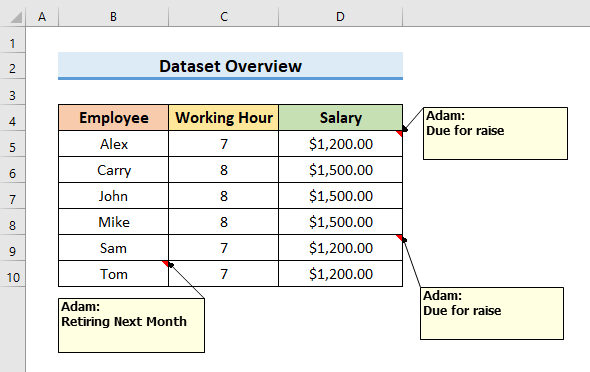
1. використовуйте опцію Видалити, щоб видалити нотатки в Excel
У першому методі ми будемо використовувати Видалити За допомогою цього методу можна видалити як одну примітку, так і декілька. Щоб дізнатися про весь процес, давайте виконаємо наступні кроки.
КРОКИ:
- Для початку виділіть комірку в наборі даних і натисніть Ctrl + A щоб виділити всі використані комірки.
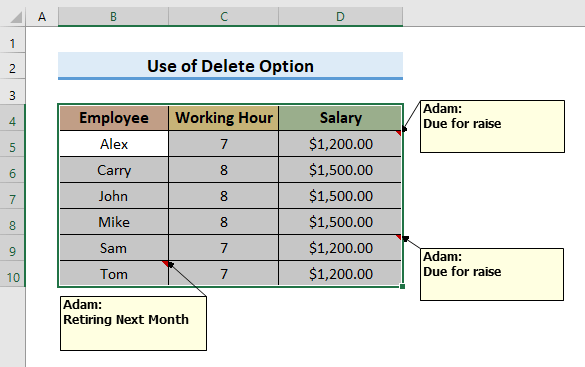
- Після цього перейдіть на сторінку Огляд та натисніть на вкладку Видалити від Коментарі розділ.
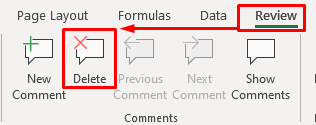
- Миттєво ви зможете видалити всі нотатки.
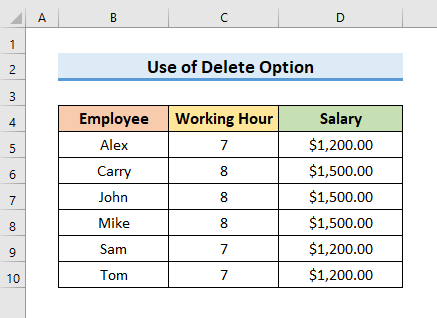
- Щоб видалити окрему нотатку, виберіть комірку, яка містить нотатку.
- Потім натисніть на кнопку Видалити кнопку на вкладці Огляд рахунок.
- Крім того, ви можете клацніть правою кнопкою миші на комірці та виберіть Видалити примітку від Контекстне меню .
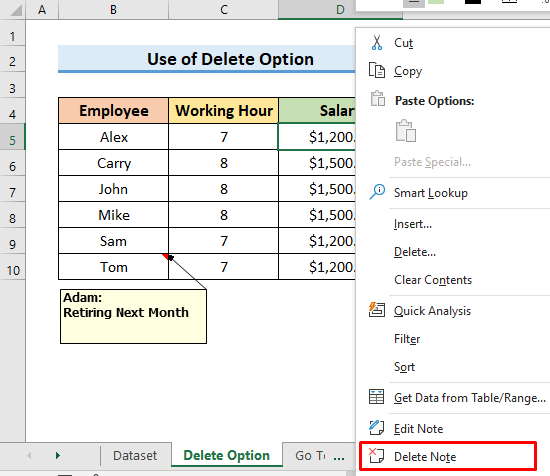
Читати далі: Як приховати нотатки в Excel (3 зручних способи)
2. видалити всі нотатки за допомогою спеціальної функції Excel Перейти до спеціальної функції
Щоб видалити всі нотатки на аркуші, можна скористатися кнопкою Перейти до спеціальних пропозицій Цей процес є простим. Тут ми використовуємо попередній набір даних. Давайте звернемо увагу на наведені нижче кроки для вивчення методу.
КРОКИ:
- В першу чергу, натисніть кнопку F5 на клавіатурі, щоб відкрити Перейти до діалогове вікно.
- По-друге, виберіть Спеціальний від Перейти до діалогове вікно.
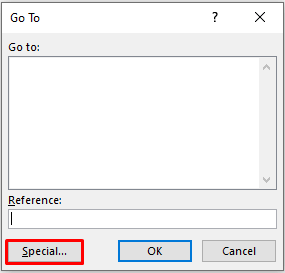
- Після цього оберіть Примітки і натисніть на ГАРАЗД. щоб продовжити.
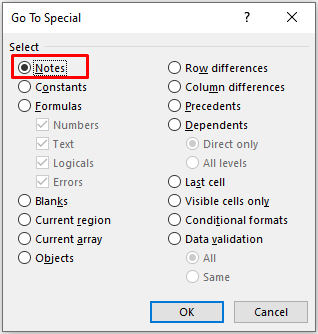
- Після натискання ГАРАЗД. будуть виділені комірки з примітками.
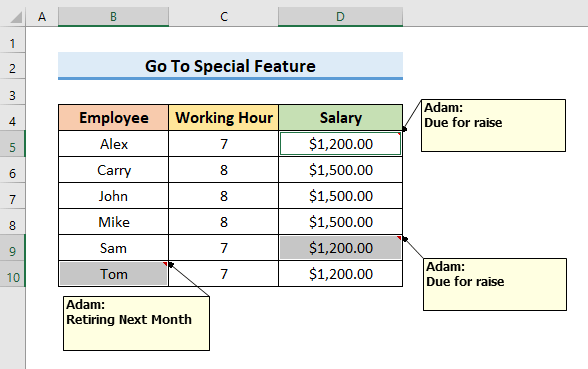
- На наступному етапі, клацніть правою кнопкою миші на будь-яку виділену комірку і виберіть Видалити примітку від Контекстне меню .
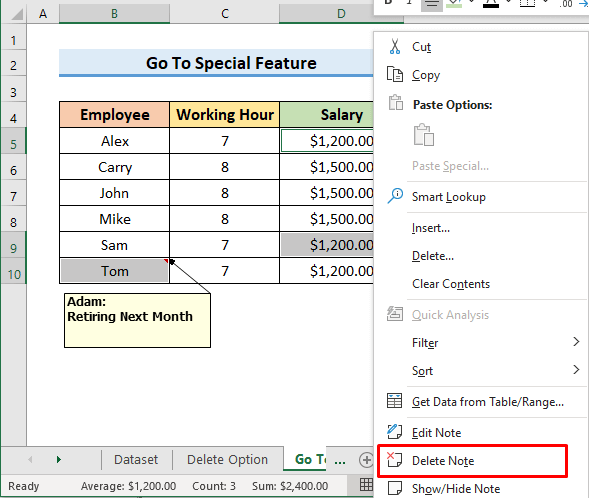
- Нарешті, ви побачите результати, як на малюнку нижче.
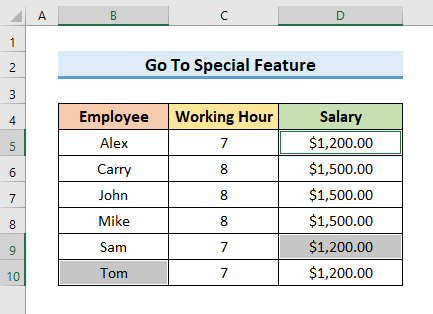
3. Видалення приміток в Excel за допомогою опції "Очистити коментарі та примітки
Інший спосіб видалити нотатки в Excel - скористатися командою ' Чіткі коментарі та примітки Ви можете застосувати цей метод для видалення однієї або декількох нотаток. Ви можете знайти опцію Чіткі коментарі та примітки ' в опції Головна сторінка рахунок.
КРОКИ:
- На початку виділіть комірку в наборі даних і натисніть Ctrl + A щоб виділити всі використані комірки.
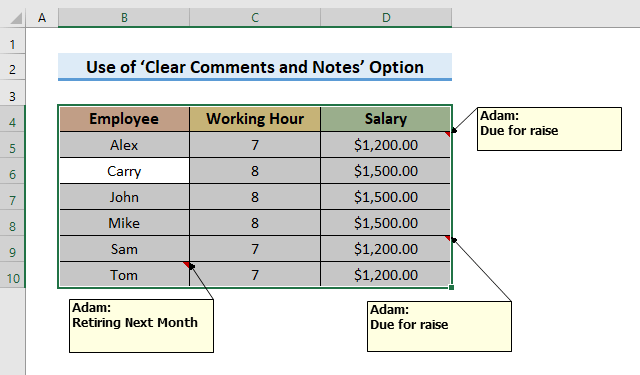
- Після цього перейдіть на сторінку Головна сторінка і виберіть вкладку Чисто З'явиться випадаюче меню.
- Виберіть Чіткі коментарі та примітки звідти.
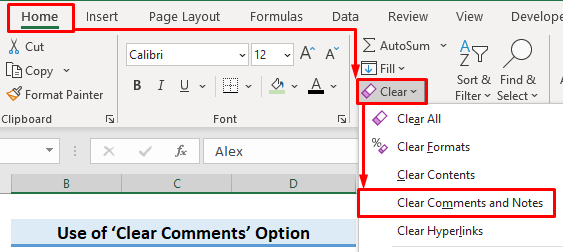
- Зрештою, всі нотатки будуть видалені.
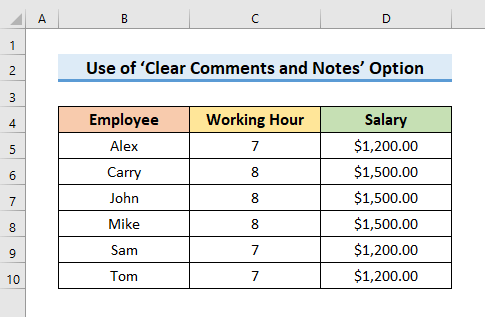
Читати далі: Різниця між наскрізними коментарями та примітками в Excel
Схожі читання
- Як додавати примітки в Excel (повний посібник)
- Перетворення коментарів у нотатки в Excel (3 способи)
- Як зупинити переміщення нотаток в Excel (2 корисних способи)
4. Застосуйте Excel VBA для видалення всіх приміток з аркуша
Ми також можемо використовувати VBA видалити всі нотатки з робочого аркуша. VBA дозволяє нам дуже легко виконувати багато завдань. Знову ж таки, ми будемо використовувати попередній набір даних.
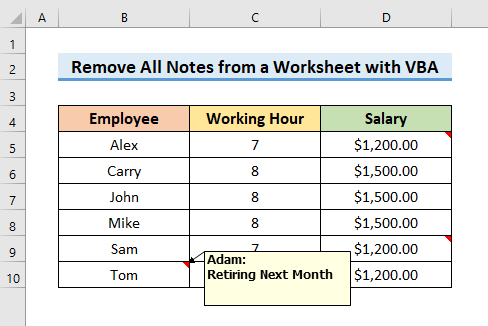
Виконайте наведені нижче кроки, щоб навчитися цьому методу.
КРОКИ:
- По-перше, зверніться до Розробник і виберіть вкладку Visual Basic для відкриття Visual Basic вікно.
- Крім того, ви можете натиснути Alt + F11 щоб відкрити його.

- На другому кроці оберіть Вставка а потім виберіть Модуль У випадаючому меню відкриється вікно Модуль вікно.
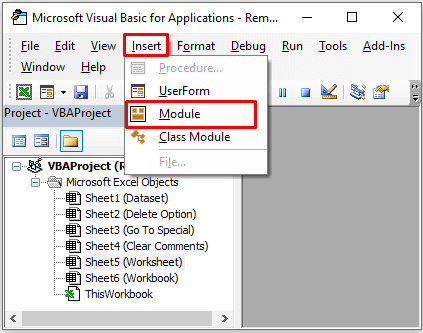
- Тепер введіть код у поле Модуль вікно:
Option Explicit Sub Remove_Notes() Cells.ClearComments End Sub 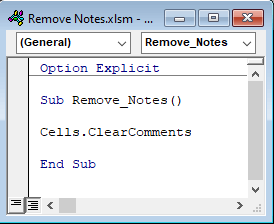
- Потім натисніть Ctrl + S для збереження коду.
- Після цього натисніть кнопку F5 ключові та Біжи код від Макроси вікно.
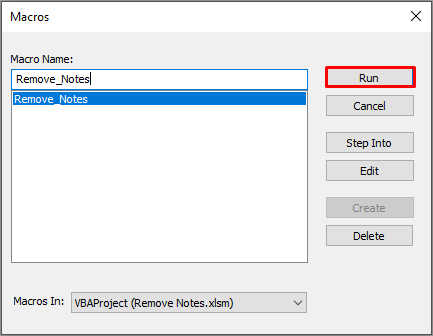
- Нарешті, нотатки будуть видалені після запуску коду.
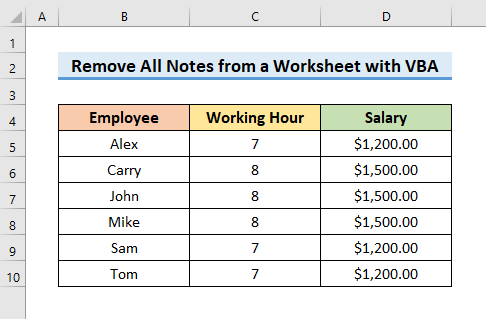
5. Видалення нотаток з усієї книги за допомогою Excel VBA
У попередньому методі ми видаляли нотатки з аркуша. Але в цьому методі ми будемо видаляти нотатки з усієї книги, використовуючи VBA Тож, не зволікаючи, давайте вивчати кроки.
КРОКИ:
- Перш за все, виберіть Visual Basic від Розробник У стрічці відкриється вкладка Visual Basic вікно.

- На наступному кроці оберіть Вставка а потім виберіть Модуль .

- Після вибору Модуль "Про те, що в Україні не існує жодного закону, який би Модуль з'явиться вікно.
- Тепер введіть код у поле Модуль вікно:
Option Explicit Sub Remove_All_Notes() Sheets.Select Cells.Select Selection.ClearComments End Sub 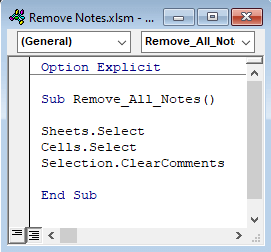
- Після цього натисніть Ctrl + S для збереження коду.
- Для запуску коду натисніть на кнопку F5 клавішу на клавіатурі. A Макроси з'явиться вікно.
- Виберіть потрібний код та натисніть на Біжи в Макроси вікно.
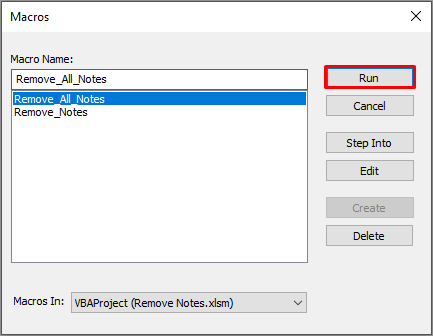
- Зрештою, він зітре всі аркуші і зітре всі нотатки.
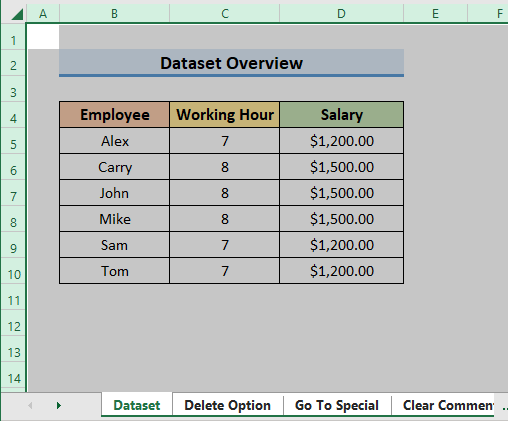
Додавання кнопки "Видалити коментар" до панелі швидкого доступу Excel
Ми можемо додати Видалити коментар вставити кнопку Панель швидкого доступу для швидкого видалення нотаток. Це економить час і полегшує процес. Ми можемо додавати Видалити коментар кнопку в розділі Панель швидкого доступу Для того, щоб дізнатися більше, давайте розглянемо декілька кроків.
КРОКИ:
- В першу чергу, натисніть на кнопку Налаштування панелі швидкого доступу і виберіть значок Більше команд з випадаючого меню.
- Він відкриє Параметри Excel вікно.
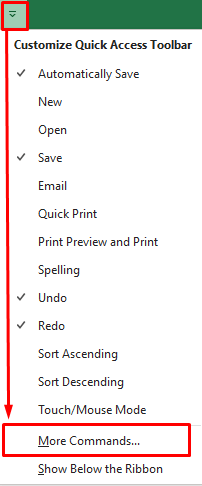
- Тепер виберіть Усім командуванням в Вибирайте команди з ' розділ всередині Параметри Excel вікно.
- Потім виберіть Видалити коментар і натисніть на Додати щоб вставити опції видалення нотаток в Панель швидкого доступу .
- Після цього натисніть ГАРАЗД. щоб продовжити.
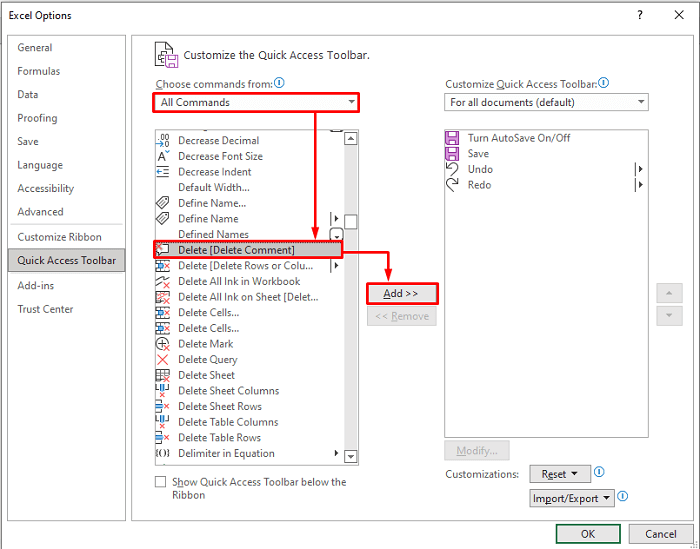
- Нарешті, ви побачите Видалити коментар ' у вікні Панель швидкого доступу .
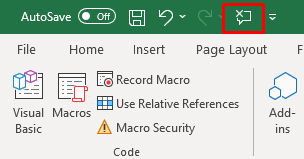
Висновок
У цій статті ми продемонстрували 5 прості методи для Видалення нотаток в Excel Сподіваюся, ці методи допоможуть вам легко виконати завдання. Крім того, ви можете використовувати ці ж методи для видалення коментарів. Також ми додали практичний посібник на початку статті, щоб перевірити свої навички, ви можете завантажити його і потренуватися. Перейдіть за посиланням ExcelWIKI Насамкінець, якщо у вас є якісь пропозиції чи запитання, будь ласка, задавайте їх у розділі коментарів нижче.

